Hallitse langattoman latauksen taito: Täydellinen opas
Kuinka käyttää langatonta laturia Langattomasta latauksesta on tullut viime vuosina yhä suositumpi, sillä se tarjoaa kätevän ja vaivattoman tavan …
Lue artikkeli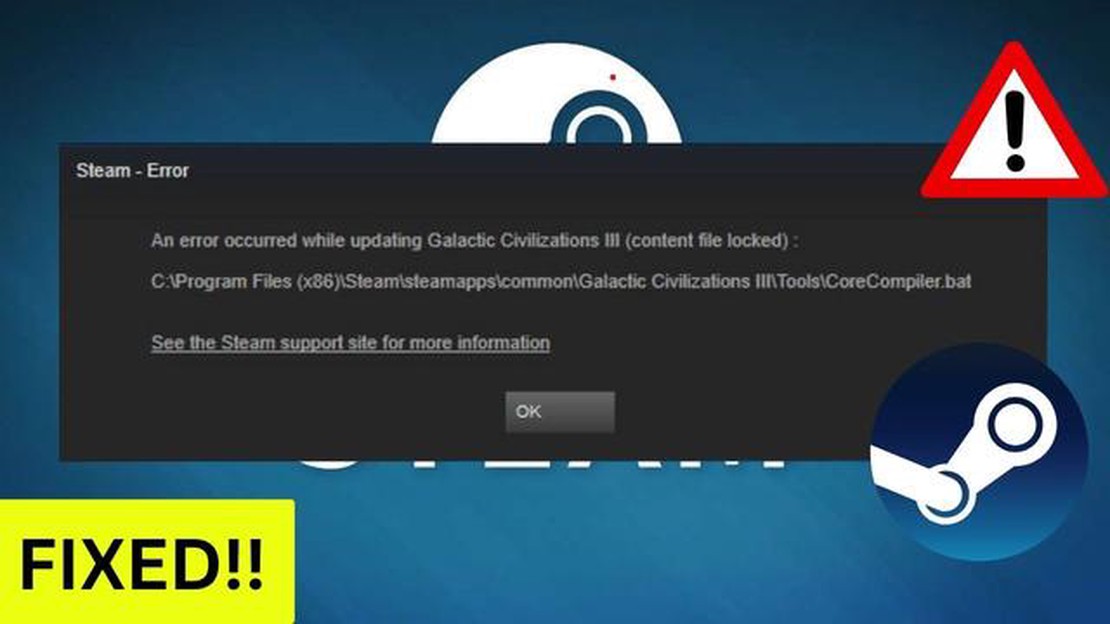
Kun yrität käynnistää pelin Steamissa, saatat törmätä virheeseen “sisältötiedosto on lukittu”. Tämä virhe voi ilmetä, koska pelitiedostot on lukittu eikä niitä voi lukea tai kirjoittaa. Se voi johtua järjestelmän tai itse Steam-alustan häiriöstä. Vaikka virhe saattaa vaikuttaa vakavalta, on olemassa muutamia yksinkertaisia tapoja korjata se.
Ensimmäinen askel, jolla voit korjata “sisältötiedosto on lukittu” -virheen, on käynnistää Steam ja tietokone uudelleen. Näin järjestelmä voi päivittää ja tarkistaa pelitiedostot ja päästä eroon mahdollisista väliaikaisista häiriöistä. Uudelleenkäynnistyksen jälkeen yritä ajaa peliä uudelleen ja katso, katoaako virhe.
Jos uudelleenkäynnistys ei auttanut, voit yrittää tarkistaa pelitiedostojen eheyden Steamin kautta. Avaa tätä varten pelikirjastosi, etsi ongelmallinen peli ja napsauta sen otsikkoa hiiren kakkospainikkeella. Valitse avattavasta valikosta “Ominaisuudet”, napsauta sitten “Tiedostot”-välilehteä ja napsauta “Tarkista tiedostojen eheys”. Steam tarkistaa kaikki pelin tiedostot ja korjaa kaikki vioittuneet tai puuttuvat tiedostot.
Jos nämä yksinkertaiset toimenpiteet eivät ratkaise ongelmaa, voit kokeilla poistaa tietokoneen virustorjuntaohjelmiston tilapäisesti käytöstä. Jotkin virustorjuntaohjelmistot saattavat estää pääsyn pelitiedostoihin, mikä aiheuttaa “sisältötiedosto on lukittu” -virheen. Kokeile poistaa virustorjuntaohjelmisto käytöstä, käynnistä peli ja katso, korjautuuko virhe.
Jos kaikki edellä mainitut menetelmät eivät auttaneet, voit kokeilla pelin poistamista ja uudelleenasentamista. Poista peli Steamistä, siirry tietokoneellasi olevaan kansioon, johon peli on asennettu, ja poista kaikki jäljellä olevat tiedostot ja kansiot. Käynnistä sen jälkeen tietokone uudelleen, asenna peli uudelleen Steamin kautta ja tarkista, onko virhe poistunut.
Yleisesti ottaen “sisältötiedosto on lukittu” -virhe voi olla ärsyttävä, mutta se voidaan yleensä korjata helposti yksinkertaisilla toimenpiteillä. Kokeile käynnistää Steam uudelleen, tarkistaa pelitiedostojen eheys, poistaa virustorjuntaohjelmisto väliaikaisesti käytöstä tai asentaa peli uudelleen virheen korjaamiseksi. Jos mikään näistä menetelmistä ei toimi, on suositeltavaa, että otat yhteyttä Steamin tukeen saadaksesi lisäapua.
Yksi yleisimmistä ongelmista, joita Steamin käyttäjät voivat kohdata, on “sisältötiedosto on lukittu” -virhe. Tämä virhe osoittaa, että sisältötiedosto on lukittu eikä sitä voi lukea tai kirjoittaa. Tämän virheen seurauksena peliä ei voi päivittää tai käynnistää.
On useita syitä, miksi “sisältötiedosto on lukittu” -virhe voi ilmetä. Yleisin syy on kuitenkin ristiriita muiden tietokoneella käynnissä olevien ohjelmien tai prosessien kanssa.
Seuraavassa on joitakin yksinkertaisia ratkaisuja tämän virheen korjaamiseksi:
Tietokoneen uudelleenkäynnistäminen voi ratkaista monia ongelmia, myös “content file is locked” -virheen. Kokeile käynnistää tietokone uudelleen ja katso sitten, korjautuuko ongelma.
Lue myös: Multiversus-yhteyden viiveongelmien ratkaiseminen Xboxilla
Jos tietokoneessasi on käynnissä muita ohjelmia tai prosesseja, ne saattavat estää pääsyn Steam-sisältötiedostoihin. Kokeile sulkea kaikki tarpeettomat ohjelmat, myös virustorjuntaohjelmat, ja katso sitten, korjautuuko ongelma.
Steamissä on pelitiedostojen eheyden tarkistusominaisuus, joka voi auttaa korjaamaan “sisältötiedosto on lukittu” -virheen. Voit käyttää tätä ominaisuutta avaamalla Steam-kirjastosi, etsimällä virheen aiheuttavan pelin, napsauttamalla sitä hiiren kakkospainikkeella, valitsemalla “Ominaisuudet”, siirtymällä “Paikalliset tiedostot” -välilehdelle ja napsauttamalla “Tarkista pelitiedoston eheys”. Steam tarkistaa automaattisesti tiedostojen eheyden ja korjaa mahdolliset vioittuneet tai puuttuvat tiedostot.
Joskus virheitä voi esiintyä Steamin välimuistissa olevien virheellisten tietojen vuoksi. Kokeile tyhjentää Steamin välimuisti. Voit tehdä tämän menemällä Steamin asetuksiin, siirtymällä Lataukset-välilehdelle, valitsemalla “Tyhjennä latausvälimuisti” ja vahvistamalla toimenpiteesi.
Jos mikään edellä mainituista ratkaisuista ei auttanut korjaamaan “sisältötiedosto on lukittu” -virhettä, on suositeltavaa ottaa yhteyttä Steamin tukeen saadaksesi lisäapua.
“Sisältötiedosto on lukittu” -virhe Steamissä tarkoittaa, että jotkin peli- tai päivitystiedostot on lukittu pääsyä varten. Tämä voi tapahtua, kun Steam yrittää päivittää peliä, joka on jo käynnissä tai jota jokin toinen ohjelma vielä käyttää.
Kun Steam havaitsee, että pelitiedostot on lukittu, se ei voi suorittaa päivitystä, joten saat “sisältötiedosto on lukittu” -virheen. Tämä voi olla varsin ärsyttävä ongelma, varsinkin jos haluat pelata pelin päivitettyä versiota tai asentaa lisäsisältöä.
Lue myös: Samsung Galaxy S5 'Valitettavasti com.sec.imsservice on pysähtynyt' -virheen korjaaminen
“Sisältötiedosto on lukittu” -virheitä voi esiintyä monista eri syistä, kuten:
Nämä syyt voivat aiheuttaa pelitiedostojen lukkiutumisen ja “sisältötiedosto on lukittu” -virheen. On kuitenkin olemassa joitakin yksinkertaisia ratkaisuja, joiden avulla voit korjata tämän virheen ja jatkaa pelin päivittämistä tai asentamista Steamissa.
“Sisältötiedosto on lukittu” -virhe Steamissa voi johtua siitä, että jokin pelitiedostoista on lukittu eikä sitä voi lukea tai kirjoittaa. Tämä voi johtua siitä, että Steam tai muut ohjelmat päättyvät odottamatta pelin lataamisen tai päivittämisen aikana.
Seuraavassa on muutamia yksinkertaisia ohjeita, joiden avulla voit ratkaista “sisältötiedosto on lukittu” -ongelman Steamissa:
Jos kohtaat edelleen “sisältötiedosto on lukittu” -virheen Steamissa, ongelma voi liittyä toiseen ohjelmaan tai virustorjuntaohjelmaan, joka estää pääsyn Steamin tiedostoihin. Kokeile tässä tapauksessa poistaa virustorjuntaohjelmisto ja muut ohjelmat, jotka saattavat vaikuttaa Steamiin, väliaikaisesti käytöstä ja toista edellä mainitut vaiheet.
| Yksinkertaiset vaiheet “sisältötiedosto on lukittu” -ongelman ratkaisemiseksi Steamissä: |
|---|
| Käynnistä tietokone uudelleen ja käynnistä Steam järjestelmänvalvojan oikeuksin. |
| Tarkista Steam-päivitykset ja asenna ne |
| Suorita Steamissa olevien pelitiedostojen eheyden tarkistus |
| Poista käytöstä virustorjuntaohjelmat ja muut ohjelmat, jotka voivat estää pääsyn Steamin tiedostoihin. |
Toivottavasti nämä yksinkertaiset vaiheet auttavat sinua ratkaisemaan “sisältötiedosto on lukittu” -ongelman Steamissa ja pääsemään takaisin pelaamaan peliäsi ongelmitta. Onnea!
“Sisältötiedosto on lukittu” -virhe ilmenee, kun yrität muuttaa tai poistaa tiedostoa, jota joku muu tai toinen sovellus jo käyttää. Näin voi tapahtua, kun tiedosto on avoinna editorissa tai sitä käyttää jokin toinen tietokoneen prosessi.
On olemassa useita tapoja korjata “sisältötiedosto on lukittu” -virhe. Kokeile ensin tietokoneen uudelleenkäynnistämistä ja toimenpiteen toistamista. Jos se ei auta, tarkista, onko tiedosto avoinna toisessa ohjelmassa tai onko se jonkin toisen prosessin käytössä. Jos näin on, sulje kaikki ohjelmat, jotka mahdollisesti käyttävät tiedostoa, ja toista toimenpide. Jos ongelma jatkuu, yritä muuttaa tiedoston käyttöoikeuksia tai kopioida se toiseen paikkaan tietokoneella.
Kuinka käyttää langatonta laturia Langattomasta latauksesta on tullut viime vuosina yhä suositumpi, sillä se tarjoaa kätevän ja vaivattoman tavan …
Lue artikkeliKuinka korjata LG Q6, joka ei kytkeydy päälle (helpot vaiheet)? Jos sinulla on ongelmia LG Q6 -älypuhelimesi käynnistämisessä, älä huoli, sillä voit …
Lue artikkeliTärkeitä tietoja amazon aws certbolt certified solutions architect associate -sertifioinnista Amazon AWS Certified Solutions Architect Associate …
Lue artikkeli5 parasta uutissovellusta Androidille Nykyään, kun tiedolla on tärkeä rooli elämässämme, uutisista on tullut olennainen osa päivittäistä …
Lue artikkeliKuinka korjata ylikuumeneva tietokone. Tietokoneen ylikuumeneminen on yksi käyttäjien yleisimmistä ongelmista. Mahdollisia seurauksia ovat …
Lue artikkeliParhaat vanhempien puhelimen valvontasovellukset, joilla voit valvoa kuin ammattilainen. Lasten valvomisesta ja suojelemisesta verkkomaailmassa on …
Lue artikkeli